آموزش ساخت اکانت ps5 ( مرحله به مرحله)

برای اینکه از همه امکانات و بازیهای پلی استیشن 5 استفاده کنید، باید یک اکانت مخصوص این کنسول داشته باشید. به همین دلیل، ما در این مقاله از آچارباز، قصد داریم آموزش ساخت اکانت ps5 را بیان کنیم. اگر میخواهید بدانید آموزش ساخت اکانت PSN روی PS5 چگونه است؟
آموزش ساخت اکانت PSN روی PS5 چگونه است؟
شبکه سرویس پلی استیشن یا شبکه پخش آنلاین بازیها و رسانههای سونی، معادل با شبکه Xbox Live مایکروسافت است. کاربران سونی با داشتن یک اکانت یا حساب کاربری، میتوانند از خدماتی مانند پلی استیشن پلاس، پلی استیشن ناو و … در شبکه سرویس پلی استیشن استفاده کنند و به همه بازیها و برنامههای کاربردی، دسترسی داشته باشد.
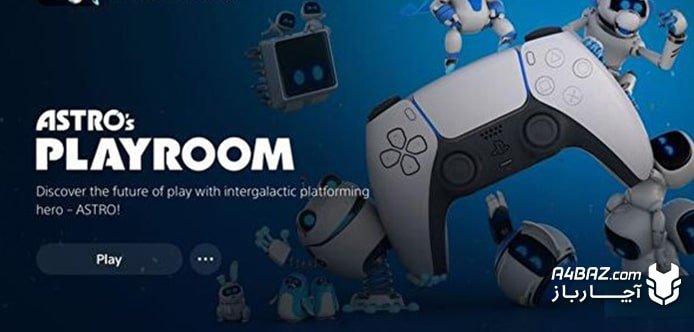
داشتن اکانت PSN به شما این امکان را میدهد تا بازیهای آنلاین را روی کنسول پلی استیشن خود اجرا کرده و انواع بازیها را از فروشگاه پلی استیشن انتخاب و خریداری کنید. اگر میخواهید بدانید آموزش ساخت اکانت PSN روی PS5 چگونه است؟ ادامه مقاله را مطالعه کنید تا آموزش ساخت اکانت پلی استیشن 5 را به صورت مرحله به مرحله یاد بگیرید.
اطلاعات بیشتر: آموزش نحوه وصل کردن هندزفری بلوتوثی به پلی استیشن 5 (PS5)
آموزش ساخت اکانت ps5
برای آموزش ساخت اکانت پلی استیشن 5، مراحل زیر را طی کنید:
- از بخش Settings پلی استیشن، گزینه Add User را انتخاب و پس از آن روی گزینه Get Started کلیک کنید.
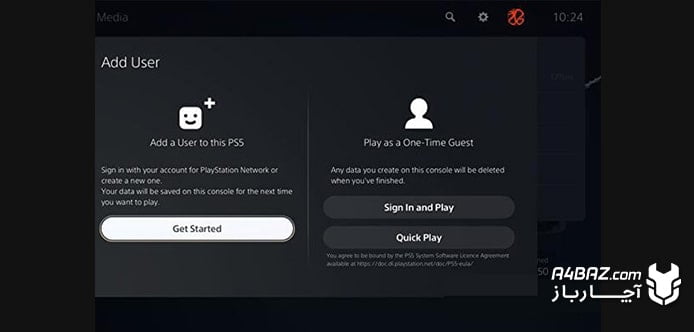
- در این مرحله باید قوانین و مقرراتی که برای لایسنس اکانت پلی استیشن در نظر گرفته شده است را تایید کنید. برای این منظور، تیک گزینه I Agree را انتخاب کنید تا قوانین برای شما نمایش داده شوند و سپس گزینه Confirm را انتخاب کنید.
پس از تایید قوانین، برای ورود یا ساخت اکانت ps5، اگر پیش از این، اقدام به ساخت اکانت کردهاید، برای واردشدن به اکانت، کافیست آدرس ایمیل یا ID خود را به همراه رمز عبور وارد کنید. اما اگر میخواهید یک اکانت جدید PS5 بسازید، با کلیک روی گزینه Create An Account ، مطابق مراحل زیر، شروع به ساخت یک اکانت جدید ps5 کنید:
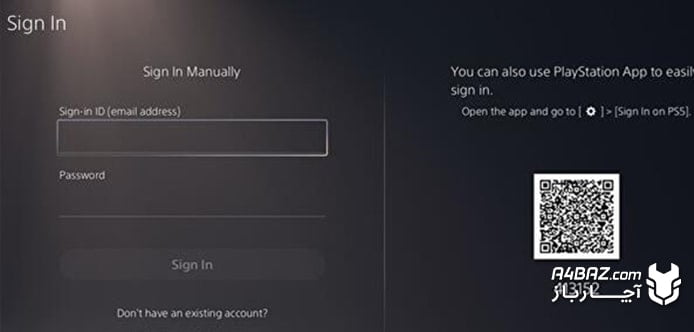
- در این مرحله از آموزش ساخت اکانت ps5، باید تاریخ تولد خود را به میلادی وارد کنید. برای افراد زیر ۱۸ سال، دسترسی به بازیهای دارای محدودیت سنی، بسته خواهد بود.
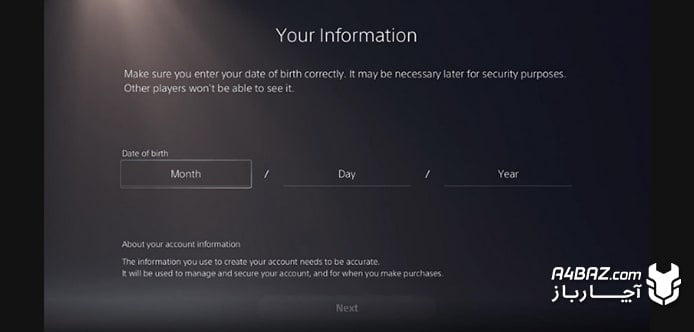
- پس از وارد کردن تاریخ روز، ماه و سال تولد به میلادی، گزینه next را انتخاب کنید.
- در مرحله بعد، برای انتخاب کشور و زبان و ایجادکردن اکانت پلی استیشن آمریکا، در کادر Country or Region ، گزینه ایالات متحده(United States) را انتخاب کنید.
- گزینه زبان را روی انگلیسی قرار دهید.
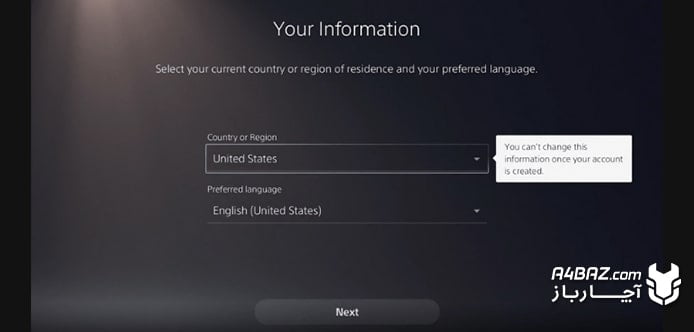
- در مرحله بعد از آموزش ساخت اکانت ps5، آدرس ایمیل معتبری در کادر Sign-in ID وارد کنید.
- در کادر Password، رمز مناسبی وارد کنید. (بهتر است، رمز عبوری انتخاب کنید که قوی باشد و از اعداد، حروف بزرگ و کوچک انتخاب شده باشد.)
- در کادرConfirm Password ، پسوردی که انتخاب کردهاید را دوباره وارد کنید.
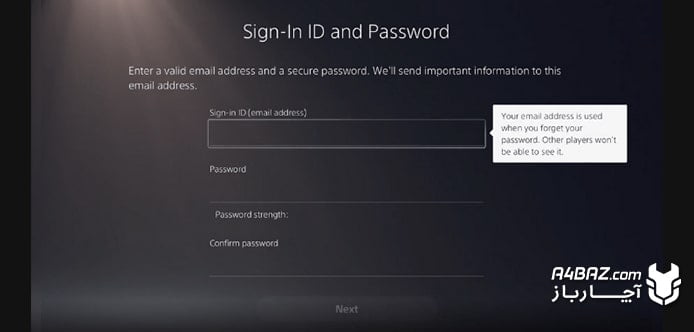
- در بخش بعد، در کادر نام و نام خانوادگی/ First Name و Last Name، مشخصات خود را به انگلیسی وارد کنید.
- برای دریافت اطلاعات و پیشنهاداتی مربوط به بازیها در ایمیل خودتان، تیک این گزینه را فعال کنید و گزینه next را بزنید تا به مرحله بعدی هدایت شوید.
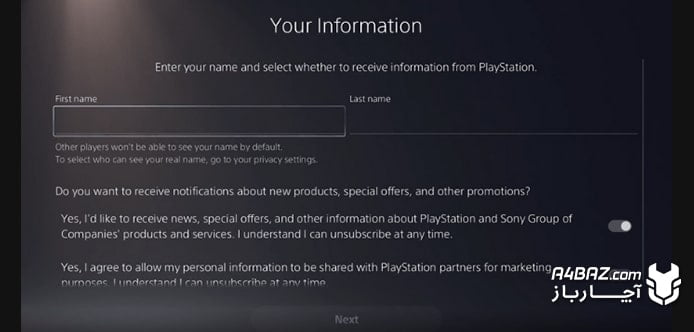
در مرحله بعد، باید مشخصات محل زندگی شامل شهر، کد پستی و پستال کد را وارد کنید.
برای این منظور، در کادرهای مشخص شده، اطلاعات زیر را وارد کرده و گزینه next را انتخاب بزنید:
- City : Florida
- State or Province : Florida
- Postal Code : 32118
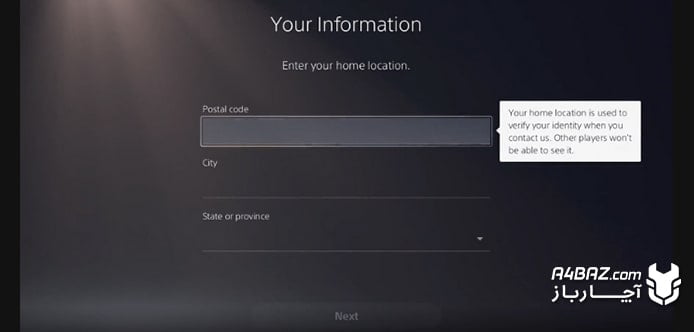
- پس از واردکردن اطلاعات محل سکونت، یک آواتار دلخواه، مطابق شخصیتها و بازیهای محبوب خود، انتخاب کنید. این آواتار را میتوانید در بازیها، چت رومها و گروههای تیمی که در آن عضو هستید، استفاده کنید.
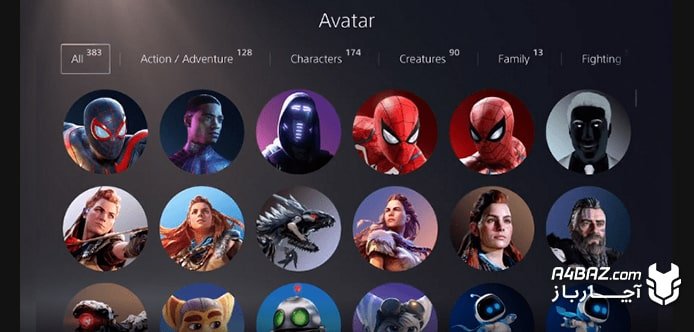
- در مرحله بعد، یک آی دی خاص برای اکانت خود انتخاب کنید. ID انتخابی باید یکتا باشد. پس از واردکردن آیدی، گزینه next را انتخاب کرده و به مرحله بعد از آموزش ساخت اکانت ps5 بروید.
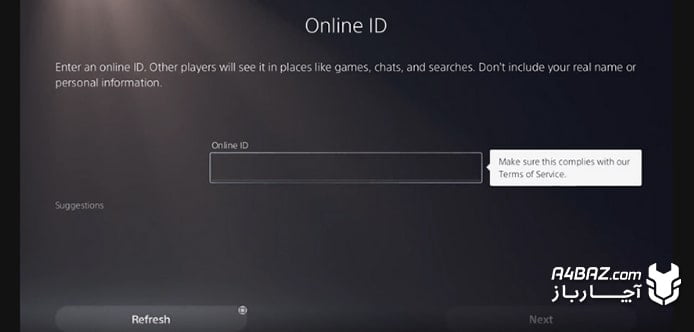
در این مرحله باید تنظیمات مربوط به حریم خصوصی را انجام دهید. با انتخاب یکی از گزینههای زیر، نوع حریم خصوصی اکانت خود را تعیین کرده و گزینه Apply را انتخاب کنید:
- گزینه Social and Open : با انتخاب این گزینه، اطلاعات اکانت شما برای همه قابل نمایش است.
- گزینه Team Player: با انتخاب این گزینه، اطلاعات شما فقط برای گروههایی که عضور آنها هستید، نشان داده میشود.
- گزینهFriend Focused : اگر میخواهید اکانت شما تنها برای دوستانتان نمایش داده شود، این گزینه را انتخاب کنید.
- گزینه Solo and Focused : درصورتیکه این گزینه را انتخاب کنید، اطلاعات شما برای هیچکس نمایش داده نمیشود.
- گزینهCustomize Settings : با انتخاب این گزینه، قادر به شخصیسازی اطلاعات و نمایش آن به گروهها و افراد مورد تایید شما خواهید بود.
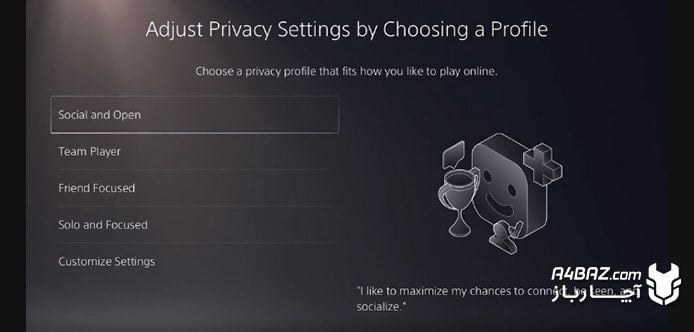
در این مرحله، در صورت تمایل میتوانید، در راستای بهبود بازیها و رابط کاربری پلی استیشن، با زدن تیک مربوطه، اجازه جمعآوری اطلاعات را به سونی بدهید.
- در ادامه با انتخاب گزینهConfirm and Continue وارد مرحله بعدی شوید.
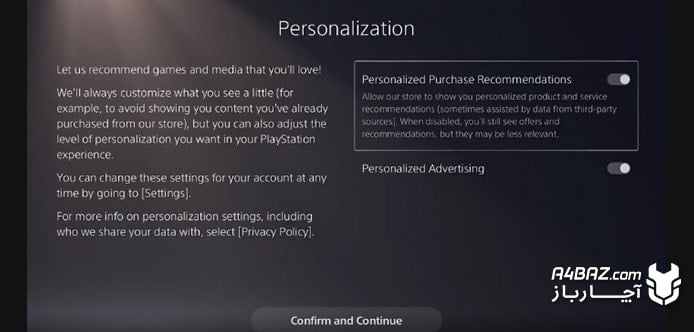
- در مرحلهی بعد، برخی از اسناد قانونی به شما نمایش داده میشوند که باید با زدن تیک I agree و انتخاب گزینهی Confirm آنها را تایید کنید.
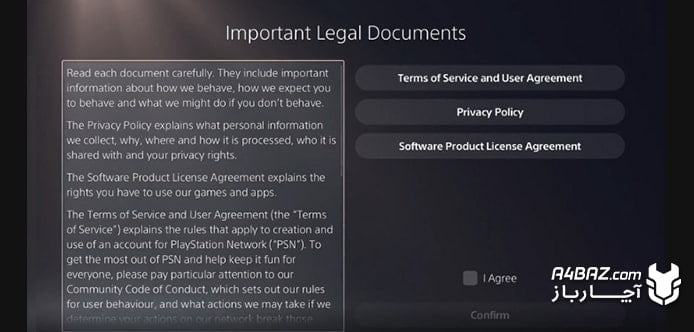
- در این مرحله، ایمیلی از طرف سونی، برای تایید آدرس ایمیل شما ارسال خواهد شد. برای ادامه مراحل ساخت اکانت ps5 ، به اکانت ایمیل خود وارد شوید و بعد از باز کردن ایمیل شرکت سونی، روی گزینه Verify Now کلیک کنید.
داشتن اکانت PSN به شما این امکان را میدهد تا بازیهای آنلاین را روی کنسول پلی استیشن خود اجرا کرده و انواع بازیها را از فروشگاه پلی استیشن انتخاب و خریداری کنید.
بعد از تایید شدن آدرس ایمیل، یک تیک سبزرنگ به منزله تاییدیه ایمیل برای شما نمایش داده خواهد شد. در ادامه روی گزینه Already Verified کلیک کنید.
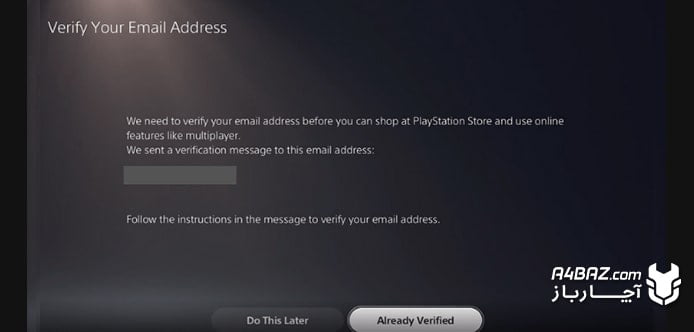
- در صفحه بعدی، برای افزایش امنیت اکانت خود، میتوانید روی کنسول خود، یک رمز ورود قرار دهید. همچنین، میتوانید یک رمز ورود برای خرید بازیها نیز تعیین کنید.
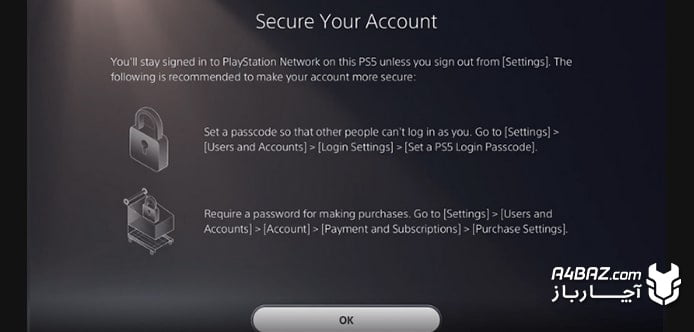
- در مرحله بعد، میتوانید تنظیمات تایید دومرحلهای را فعال کنید. از آنجا که مکان خود را کشور آمریکا انتخاب کردهایم، بهتر است روی گزینه Do it later بزنید تا از این تنظیمات، عبور کنید.
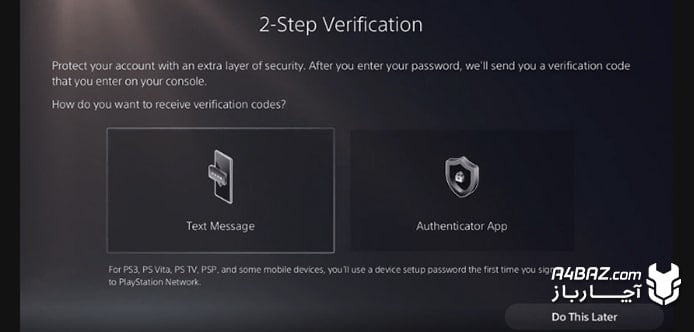
- در مرحله آخر نیز که مربوط به ثبت شماره موبایل است، روی گزینه Do it later بزنید.
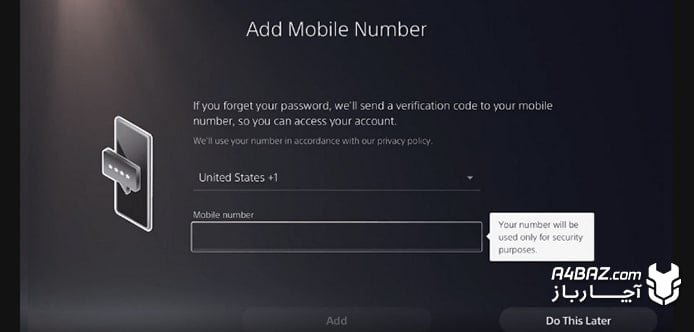




سلام
برای تکمیل مراحل ساخت اکانت ps5، ایمیل
verify the email address on your account رو دریافت میکنم
ولی وقتی روی verify now کلیک میکنم صفحه This site can’t be reached باز میشه و نمیتونم ساخت یوزر رو تکمیل کنم
با فیلتر شکن و بدون فیلتر شکن تست کردم و تفاوتی نداشت
چند روز پیش با همین ایمیل Google Play تلویزیون سونی x90k رو تایید و فعال کردم
لطفا راهنمایی کنید که چکار باید کنم؟
درود بر شما
برای حل مشکل تایید ایمیل PS5: کش مرورگر را پاک کنید، ایمیل را در مرورگر یا دستگاه دیگر باز کنید، DNS را به 8.8.8.8 تغییر دهید و دوباره تلاش کنید.